当前部署方案的弊端
我们在选择静态站点(如博客、技术文档等)部署方案时会考虑以下几种情况:
- 访问速度
- 绑定自定义域名
- 便于部署
- 费用
- 自动配置 https
我目前使用的就是静态博客,托管在了 3 个地方,而且各有一些弊端:
- Github Pages:国内的访问速度一般
- 七牛云:会收取少量费用、无法绑定未在国内备案的域名、需要手动配置 https 证书
- VPS + Cloudflare CDN:需提前购买 VPS、配置 Nginx,上手难度略大
今天我们就利用 Cloudfalre Works 来部署一个满足上边所有条件的博客。
Cloudflare CDN
在使用 VPS + Cloudflare CDN 方案时,我们将博客的静态文件放在 VPS 上,并通过 Nginx 搭起一个静态站点,然后前置一个 Cloudflare CDN 来做静态资源加速和 https 的处理,即我们的 VPS 来作为静态文件的源站。
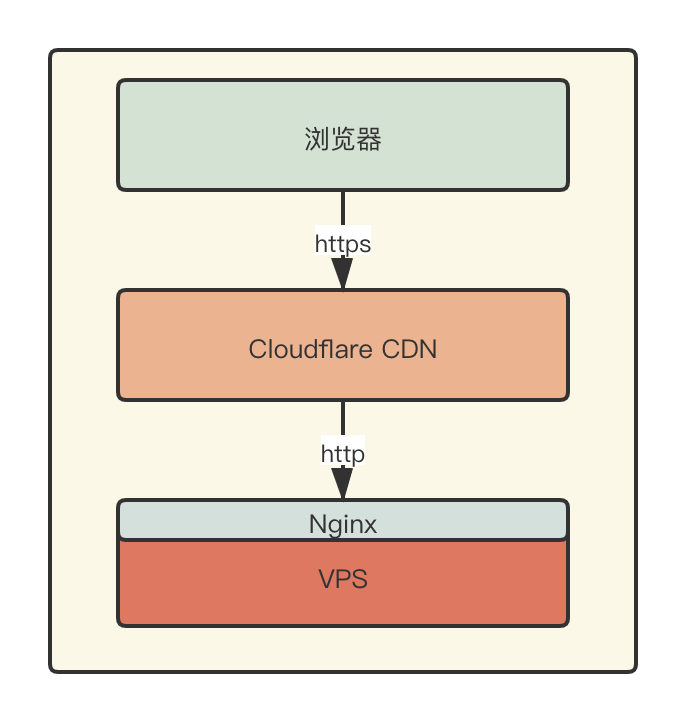
Cloudflare Workers
使用 Cloudflare Workers 方案可以无需准备 VPS。
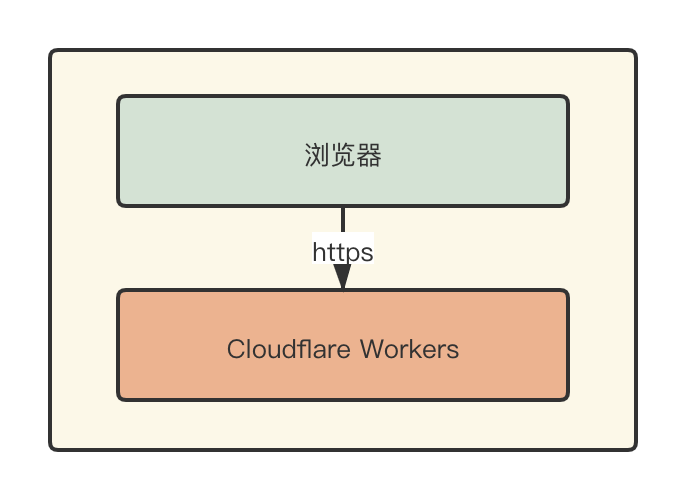
Cloudflare Workers 本质上是一个边缘计算服务,举几个例子:
- 将不同类型的请求按路线发送到不同的源服务器。
- 在边缘网络展开HTML模板,以降低原始带宽成本。
- 将访问控制应用于缓存的内容。
- 将一小部分用户重定向到开发用服务器。
- 在两个完全不同的后端之间执行A / B测试。
- 构建完全依赖Web API的“无服务器”应用程序。
- ……
了解更多可以参考:https://blog.cloudflare.com/zh-cn/cloudflare-workers-unleashed-zh-cn/
生成静态站点
目前,生成静态站点的方案有很多,比如 Hugo、Hexo和 Jekyll 等,下边我以 Hugo 为例来生成一个站点,其他方案可以参考对应的官方文档。
安装 hugo 命令
1 | brew install hugo |
生成新站点
1 | hugo new site quickstart |
执行这个命令后,会在执行的目录下创建出一个名为 quickstart 的目录,里边就是我们新站点的内容。
修改站点主题
下载主题:
1 | cd quickstart |
配置主题:
1 | echo theme = \"ananke\" >> config.toml |
创建一篇文章
1 | hugo new posts/my-first-post.md |
修改 content/posts 下的文章源文件,将 draft 改为 false,就可以正常发布了,正文随便点什么。
1 | --- |
浏览效果
1 | hugo server -D |
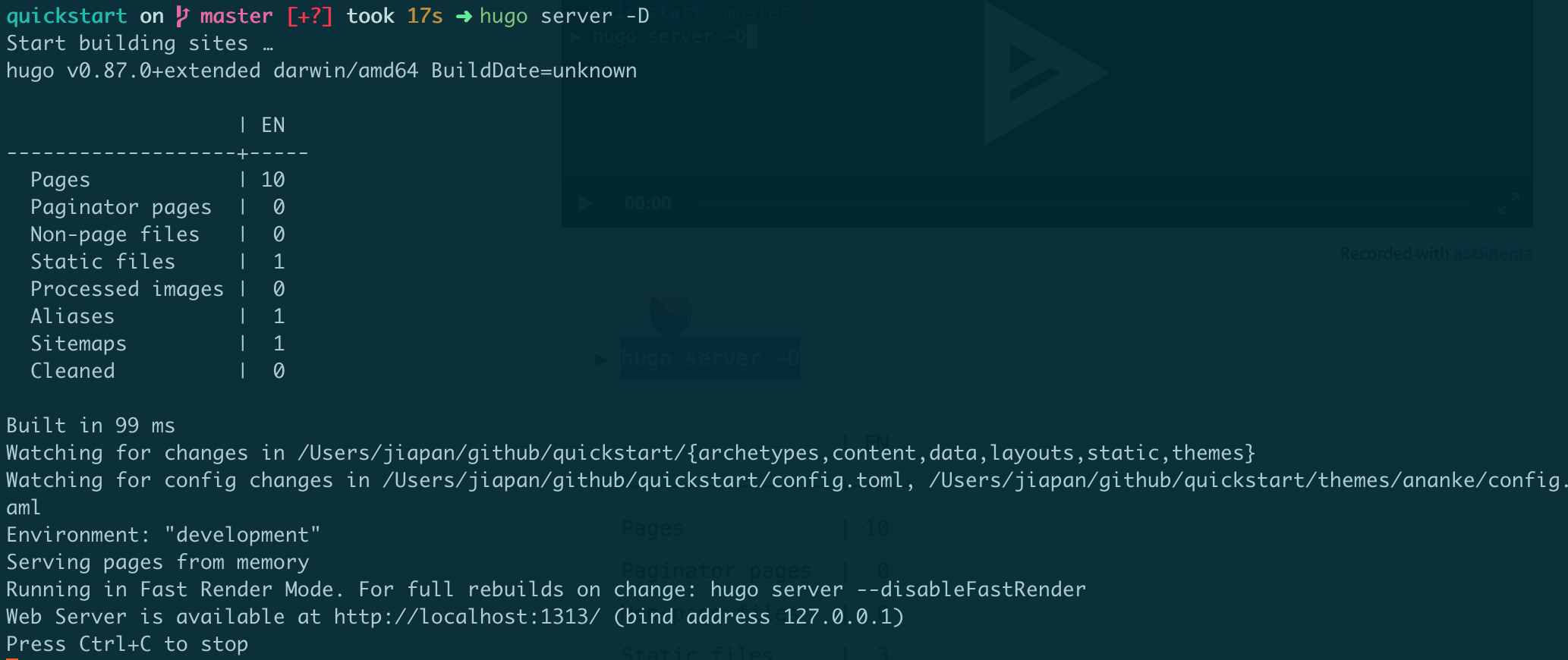
此时我们可以访问:http://localhost:1313/ 看下效果。
生成静态文件
使用 hugo -D 命令生成静态文件用来发布到 Cloudflare Workers 上,hugo 生成的静态文件在项目目录的 public 下。
发布到 Cloudflare Workers
发布前需要先注册自己的 Cloudflare 账号,开通 Workers 服务,在 Workers 页面右侧可以修改自己的子域名,比如我的子域名为 panmax.workers.dev,即我发布的服务都是以 panmax.workers.dev 结尾,比如:https://hugo.panmax.workers.dev/
安装 wrangler 命令
wrangler 是 Cloudflare workers 为开发人员提供的 CLI 工具。使用 npm 进行安装:
1 | npm i @cloudflare/wrangler -g |
如果提示 node 版本太低,可以通过 nvm 来切换版本:
1 | brew install nvmnvm install 12 |
初始化 cloudflare workers 项目
在刚才生成的 quickstart 目录下执行以下命令来初始化 cloudflare workers 项目,这个命令会在当前目录下生成 wrangler.toml 文件和 workers-site 目录。
1 | wrangler init --site hugo |
编辑 wrangler.toml
将 wrangler.toml 中的 bucket 改为我们静态目录的路径:
1 | 根据你的项目,将 bucket 改成生成静态文件的目录 |
其他参数暂时无需修改。
用户登录
使用 wrangler login 来完成登录,在弹出的页面中点击 Allow 即可。当命令行打印出 「✨ Successfully configured. 」就说明我们登录成功了,会在 home 下生成 .wrangler 目录,里边记录了我们的用户信息。
这个操作只需进行一次,后续发布时就不用再执行了。
发布
最后,使用 wrangler publish 即可将我们的静态站点发布到 cloudflare workers 上了。同时还会将我们站点的地址打印出来:
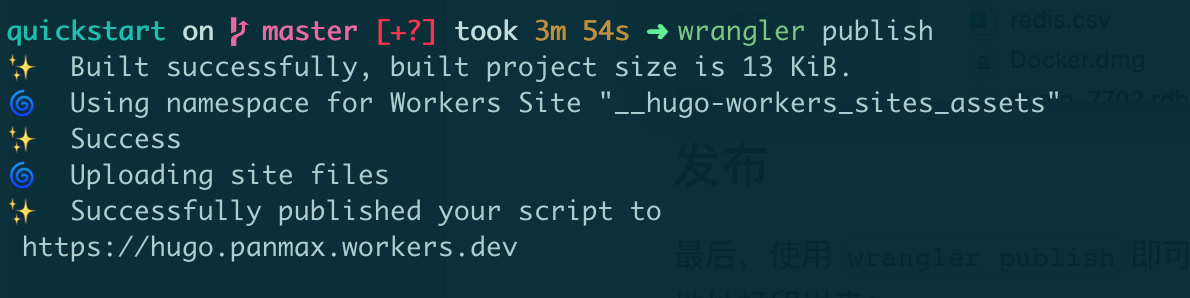
用浏览器访问这个地址就能看到效果了:
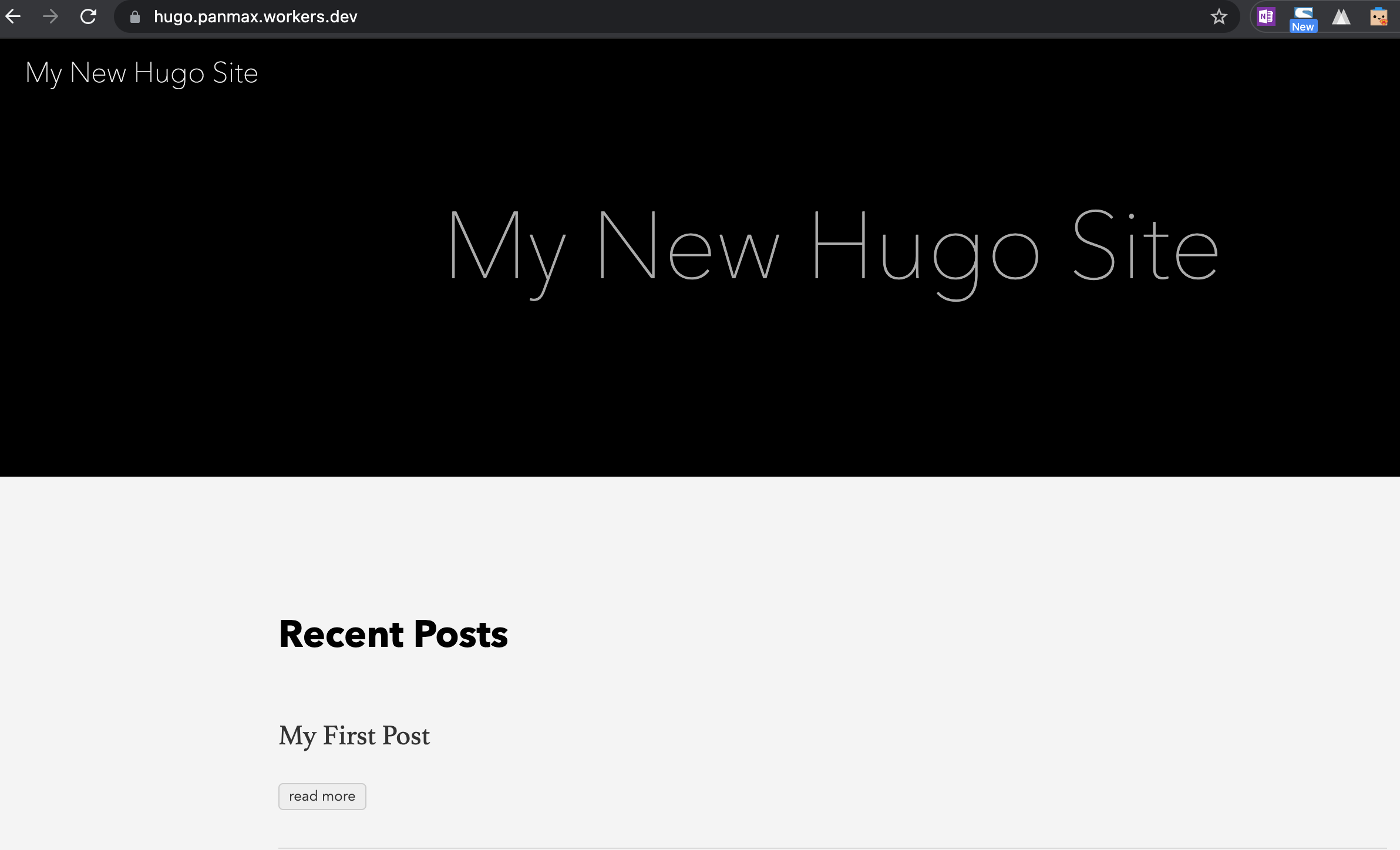
配置自定义域名
如果你在 cloudflare 上托管了自己的域名,还可以将自己的域名映射到 workers 上。
配置 CNAME
在你的 DNS 配置中新增一条 CNAME 规则,名称是你想关联的子域名,目标为 workers 为你提供给的域名。
比如,我要将 hugo.jiapan.me 关联到刚才发布的站点上,此时我的名称填写 hugo,目标填写 hugo.panmax.workers.dev。
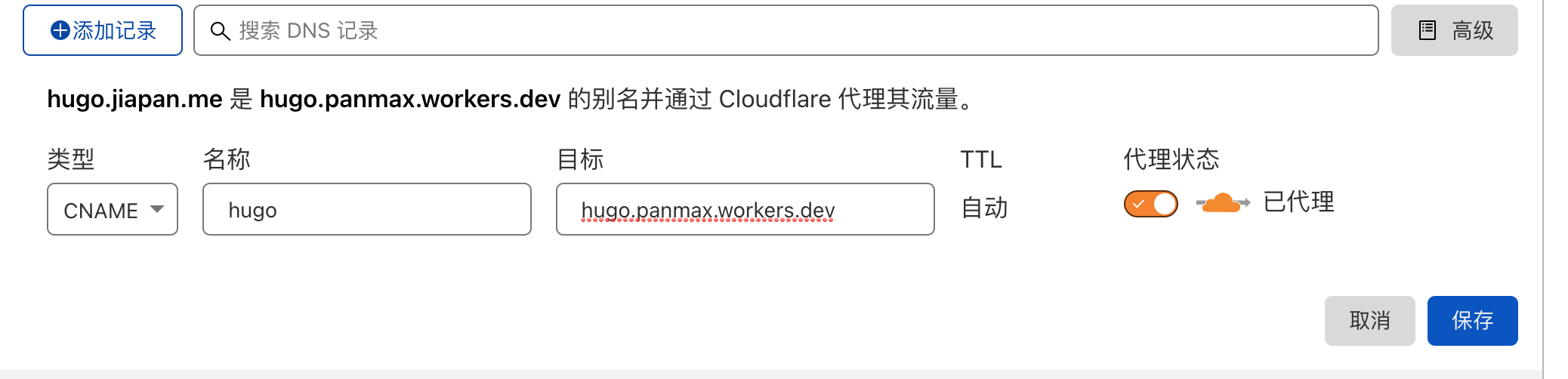
关联 workers
在域名管理页面上边的菜单中点击 workers,点击「添加路由」,还是以我刚才配置的域名为例,路由填写 hugo.jiapan.me/* ,Workers 选择 hugo,点击保存。
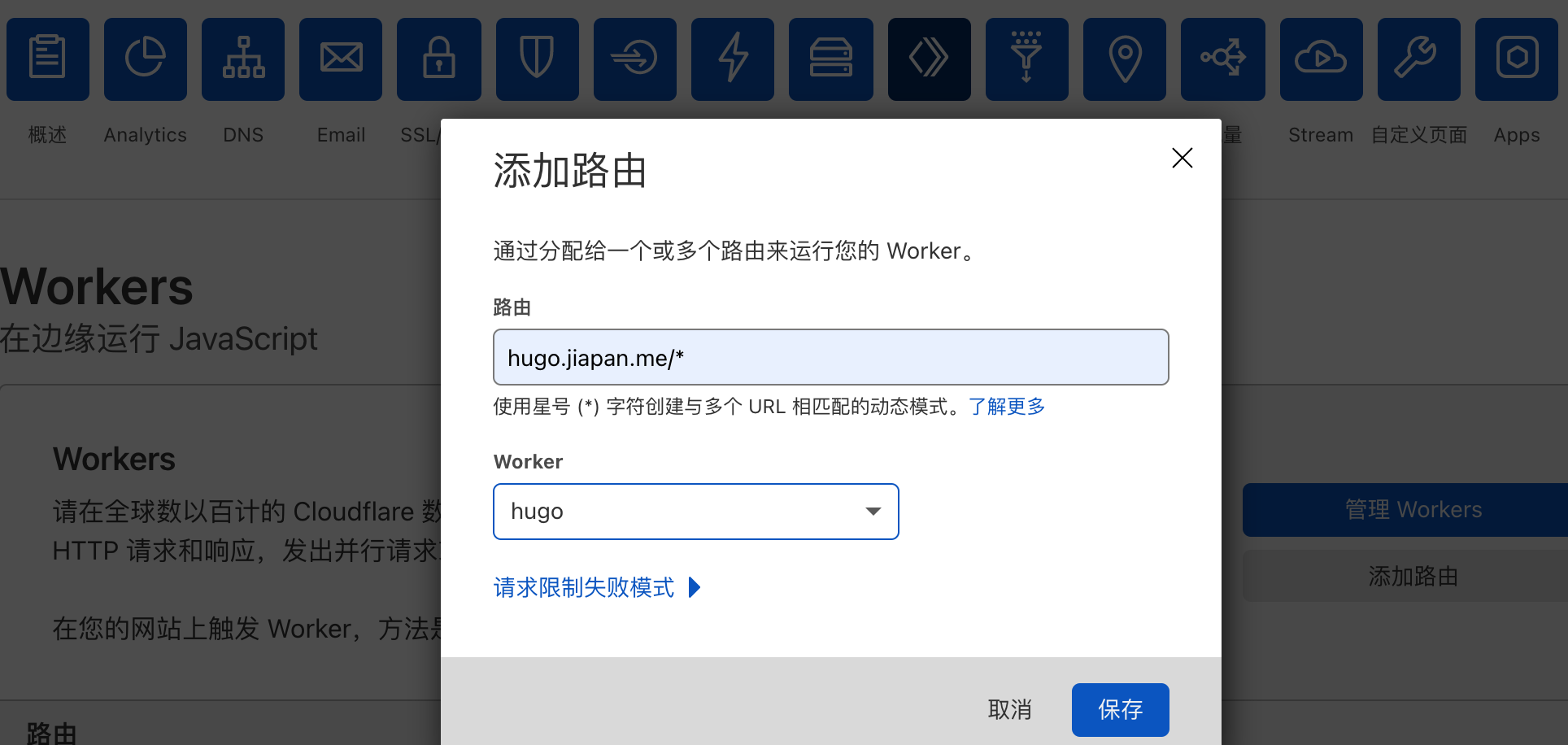
之后我们就可以使用自定义域名来访问我们的站点了:
